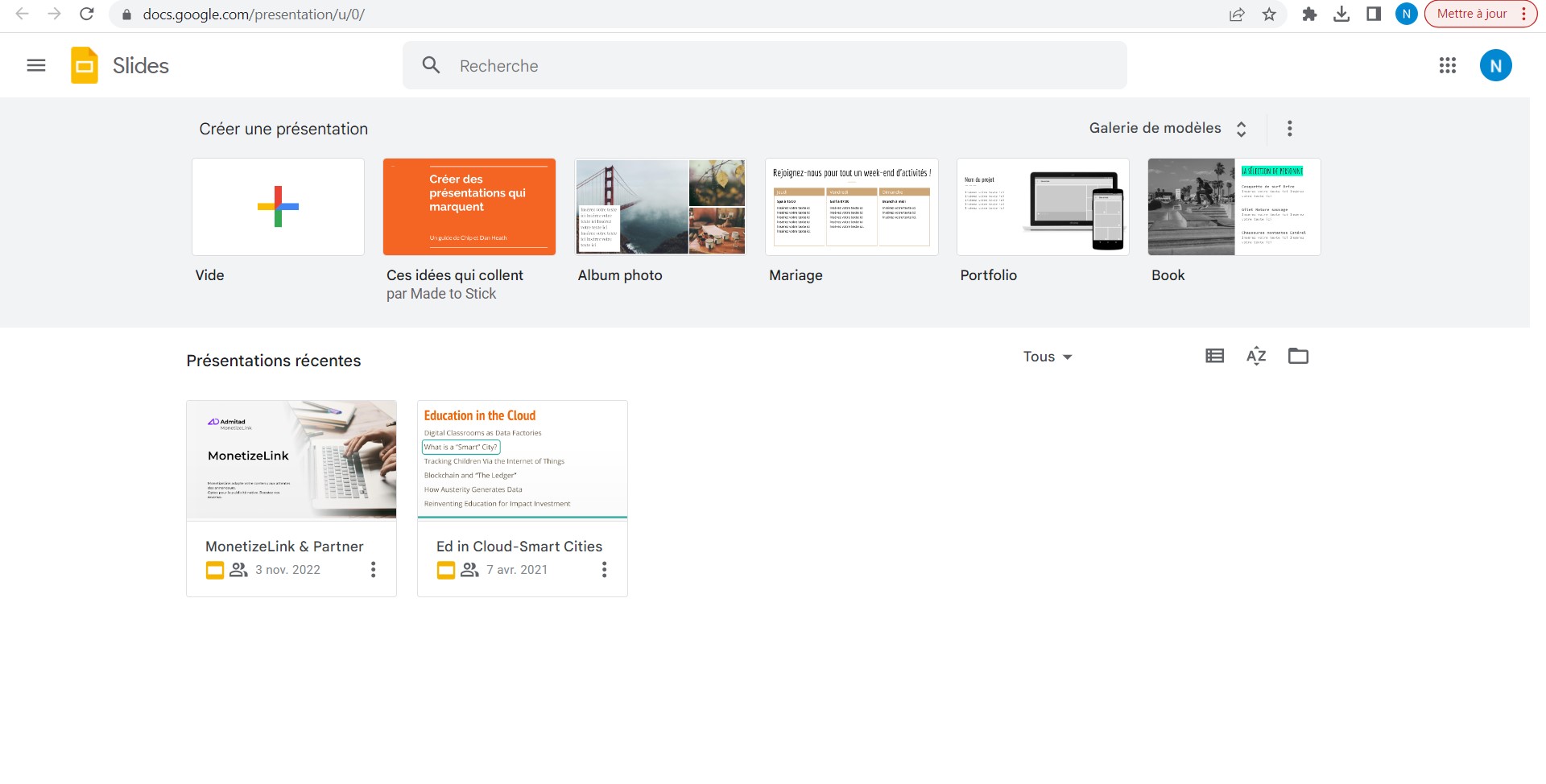Vous vous êtes probablement déjà demandé comment télécharger un projet sur Google Slide, que ce soit pour des raisons professionnelles ou académiques. Ce guide complet vous guidera à travers le processus étape par étape, en rendant le tout facile et pratique.
Sommaire
- 1 Qu’est-ce que Google Slide ?
- 2 Étapes Initiales : Accéder à Google Slide
- 3 Création et Édition de votre Présentation
- 4 Options de Téléchargement : Différents Formats
- 5 Comment Télécharger en Format PDF ou PPTX
- 6 Astuces pour un Téléchargement Réussi
- 7 Résumé
- 8 FAQ sur le Téléchargement sur Google Slide
- 8.1 Comment accéder à Google Slide ?
- 8.2 Puis-je télécharger ma présentation en différents formats ?
- 8.3 Comment partager ma présentation sans la télécharger ?
- 8.4 Qu’est-ce que je fais si mon téléchargement échoue ?
- 8.5 Puis-je éditer ma présentation après le téléchargement ?
- 8.6 Comment rendre ma présentation accessible en mode hors-ligne ?
- 8.7 Puis-je télécharger des présentations depuis l’application mobile Google Slide ?
Qu’est-ce que Google Slide ?
Avant de plonger dans le processus de téléchargement, il est essentiel de comprendre ce qu’est Google Slide. Il s’agit d’un outil de présentation en ligne qui vous permet de créer des diaporamas, tout comme Microsoft PowerPoint. La beauté de cet outil réside dans sa facilité d’accès et sa capacité à permettre la collaboration en temps réel.
« Google Slide facilite la collaboration et le partage, tout en vous donnant la liberté de créer. »
Étapes Initiales : Accéder à Google Slide
La première étape pour télécharger sur Google Slide est d’accéder à l’outil lui-même. Vous pouvez le faire en vous rendant sur le site web de Google Drive et en sélectionnant ‘Google Slides’ parmi les options disponibles. Une autre manière est d’entrer directement l’URL « https://slides.google.com » dans votre navigateur. Une fois sur la page d’accueil, vous pouvez choisir de travailler sur une présentation existante ou d’en créer une nouvelle.
Création et Édition de votre Présentation
Après avoir accédé à Google Slide, l’étape suivante consiste à créer et éditer votre présentation. Vous pouvez ajouter des diapositives, insérer du texte, des images, des graphiques, et même des vidéos. Tout cela peut être fait facilement grâce à l’interface intuitive de Google Slide.
« La simplicité est la clé de la brillance. » – Bruce Lee
Options de Téléchargement : Différents Formats
Une fois que vous avez terminé la création et l’édition de votre présentation, il est temps de passer au téléchargement. Google Slide offre plusieurs options de formats pour le téléchargement, notamment PPTX (PowerPoint), PDF, JPG, et bien d’autres. Pour accéder à ces options, vous devez cliquer sur ‘Fichier’ dans le menu supérieur, puis sélectionner ‘Télécharger’.
Comment Télécharger en Format PDF ou PPTX
Si vous souhaitez télécharger votre présentation en format PDF ou PPTX, vous pouvez simplement cliquer sur l’option correspondante sous l’onglet ‘Télécharger’. Le téléchargement commencera automatiquement, et votre présentation sera sauvegardée dans le dossier de téléchargement par défaut de votre ordinateur.
« Le choix du bon format peut faire toute la différence dans la manière dont votre présentation est perçue. »
Astuces pour un Téléchargement Réussi
Pour un téléchargement réussi, assurez-vous d’avoir une connexion Internet stable. De plus, si vous rencontrez des problèmes lors du téléchargement, il peut être utile de vider le cache de votre navigateur ou de réessayer avec un navigateur différent.
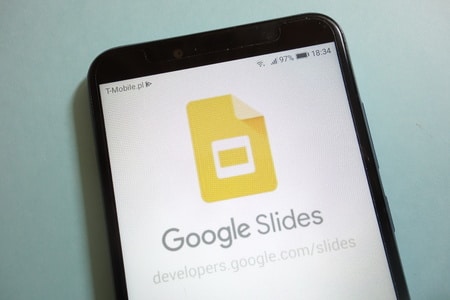
Résumé
Télécharger une présentation sur Google Slide est un processus assez simple et direct. Ce guide a pour but de vous aider à comprendre chaque étape impliquée, du début à la fin. Avec des options de format diverses et une interface facile à utiliser, Google Slide rend le processus de création et de téléchargement de présentations à la fois pratique et flexible.
FAQ sur le Téléchargement sur Google Slide
Comment accéder à Google Slide ?
Pour accéder à Google Slide, vous pouvez aller sur le site de Google Drive et choisir l’option ‘Google Slides’, ou simplement taper « https://slides.google.com » dans la barre d’adresse de votre navigateur.
Puis-je télécharger ma présentation en différents formats ?
Oui, Google Slide permet de télécharger votre présentation en plusieurs formats comme PDF, PPTX, JPEG, etc. Vous pouvez sélectionner le format désiré sous l’onglet ‘Fichier’ puis ‘Télécharger’.
Comment partager ma présentation sans la télécharger ?
Google Slide offre une fonction de partage qui vous permet de donner accès à votre présentation à d’autres personnes sans avoir à la télécharger. Vous pouvez choisir de partager le lien ou d’inviter des personnes via leur adresse e-mail.
Qu’est-ce que je fais si mon téléchargement échoue ?
Si votre téléchargement échoue, assurez-vous d’abord que votre connexion Internet est stable. Si le problème persiste, essayez de vider le cache de votre navigateur ou utilisez un autre navigateur pour effectuer le téléchargement.
Puis-je éditer ma présentation après le téléchargement ?
Une fois que vous avez téléchargé votre présentation depuis Google Slide, toute modification apportée au fichier téléchargé ne sera pas synchronisée avec la version en ligne. Vous devrez télécharger à nouveau le fichier pour avoir la version la plus récente.
Comment rendre ma présentation accessible en mode hors-ligne ?
Pour rendre une présentation accessible en mode hors-ligne, vous pouvez télécharger la présentation sur votre appareil en utilisant l’option de téléchargement de Google Slide. Ainsi, vous pourrez accéder à votre fichier même sans connexion Internet.
Puis-je télécharger des présentations depuis l’application mobile Google Slide ?
Oui, l’application mobile Google Slide vous permet également de télécharger des présentations. Le processus est assez similaire à la version de bureau, mais les options peuvent légèrement varier en fonction du système d’exploitation de votre appareil.
Avec ces réponses aux questions fréquemment posées, vous devriez être mieux équipé pour naviguer avec aisance dans le monde du téléchargement sur Google Slide.